Dengan pengaturan default, menu Start Windows 10 menampilkan daftar aplikasi di sisi kiri menu Start, dan ubin yang disematkan muncul di sisi kanan menu Start.

Daftar aplikasi menampilkan aplikasi yang diinstal pada PC Windows 10 Anda, termasuk aplikasi yang baru diinstal. Anda dapat menelusuri daftar aplikasi untuk mengakses aplikasi atau program apa pun yang diinstal di PC Anda. Sisi kanan menu Start menampilkan aplikasi dan folder yang disematkan ke menu Start.

Namun, banyak pengguna PC merasa bahwa daftar aplikasi tidak banyak berguna karena mereka menggunakan fungsi pencarian untuk meluncurkan aplikasi. Jika Anda juga menggunakan pencarian Start / taskbar untuk menjalankan aplikasi, Anda dapat mematikan daftar aplikasi dan hanya menampilkan ubin di menu Start.
Bagian terbaiknya adalah Anda dapat melihat dan mengakses daftar aplikasi bahkan ketika dimatikan hanya dengan mengklik ikonnya di panel paling kiri.

Untuk menampilkan hanya ubin aplikasi di Mulai, Anda perlu menghapus daftar aplikasi dari sisi kiri Mulai. Menghapus daftar aplikasi akan memaksa Mulai untuk hanya menampilkan ubin aplikasi. Untungnya, daftar aplikasi dapat dimatikan langsung dari aplikasi Pengaturan.
Tampilkan hanya ubin dengan menyembunyikan daftar aplikasi
Selesaikan petunjuk di bawah ini untuk hanya menampilkan ubin di menu Mulai Windows 10 atau layar Mulai (menu Mulai lengkap).
Langkah 1: Buka aplikasi Pengaturan. Buka Personalisasi> Halaman awal.
Langkah 2: Di sini, matikan opsi berjudul Tampilkan daftar aplikasi di opsi menu Mulai untuk menghapus daftar aplikasi dari Mulai dan hanya tampilkan ubin di Mulai.

Untuk menampilkan kembali daftar aplikasi, aktifkan opsi Tampilkan daftar aplikasi.
Akses daftar aplikasi saat dimatikan
Anda tidak perlu mengaktifkan daftar aplikasi di Pengaturan untuk mengaksesnya. Saat daftar aplikasi dimatikan, klik ikon daftar aplikasi di panel kiri (lihat gambar di bawah) untuk melihat daftar aplikasi.





0 Komentar